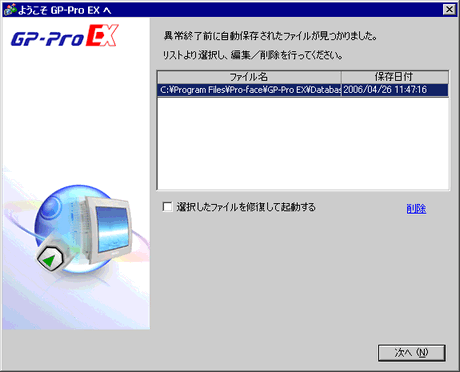
処理が多くメモリ不足によって異常終了が発生した場合、プロジェクトファイルが「backup」フォルダに自動的にコピー(バックアップ)されています。再度GP-Pro EXを起動した際に「backup」フォルダ内に修復が必要なファイルが存在した場合、次のようなダイアログボックスが開きます。
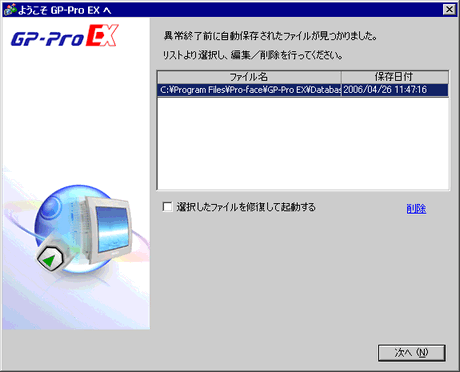
異常終了したプロジェクトファイルを修復して起動する場合
修復したいファイルを選択し、[選択したファイルを修復して起動する]にチェックを入れて[次へ]をクリックします。
ファイルが自動的に修復され、「自動保存ファイル」として起動します。(タイトルバーのファイル名の後ろに「自動保存ファイル」の文字が表示されます。)正常に起動すると、「backup」フォルダ内のファイルは自動的に消えます。
[プロジェクト(F)]メニューから[名前を付けて保存(A)]を選択し、ファイル名、保存場所を指定して保存します。
異常終了したプロジェクトファイルを修復せずにGP-Pro EXを起動する場合
修復する必要のないファイルを選択し[削除]をクリックします。「backup」フォルダ内に自動保存されたファイルが削除されます。
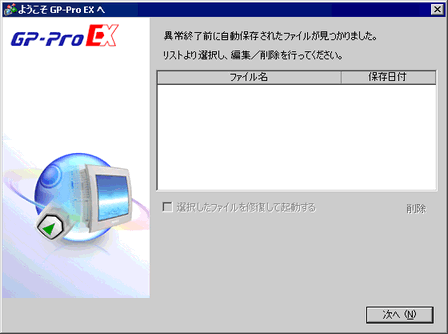
[次へ]をクリックしてプロジェクトファイルを通常起動します。前回異常終了したプロジェクトファイルは、最終保存したときの状態で起動します。
![]()
削除を行わずに[次へ]をクリックしてGP-Pro EXを通常起動した場合は、次回GP-Pro EXを起動する際、再度ダイアログボックスが表示されます。